كيفية إرسال مقاطع فيديو / صور كبيرة الحجم من iPhone 13/12 ، وما إلى ذلك
قد يكون من المزعج للغاية محاولة إرسال مقطع فيديو إما عبر iMessage أو البريد الإلكتروني أو الرسائل القصيرة فقط لجهاز iPhone X / 8/7 / 6S / 6 (Plus) لإخبارك أن الفيديو كبير جدًا. هذه مشكلة شائعة يواجهها العديد من مستخدمي iPhone من وقت لآخر. يجب أن تكون قادرًا على التقاط مقطع فيديو قصير مدته دقيقتان وإرساله إلى أصدقائك.
نأمل من خلال قراءة هذا المنشور أن تكون قادرًا على القيام بذلك بسهولة ومتى تريد. ولكن قبل أن نقدم أي حلول ، دعنا نرى سبب استمرار تلقيك لرسالة الخطأ هذه عندما تحاول إرسال مقاطع فيديو كبيرة الحجم.
- الجزء 1: لماذا لا يمكنك إرسال ملف الفيديو الخاص بك
- الجزء 2: كيفية إرسال ملفات فيديو وصور كبيرة على جهاز iPhone X / 8/7 / 6S / 6 (Plus)
- الجزء 3: 3 بدائل رائعة للنقل
- الجزء 4: كيفية إرسال ملفات فيديو وصور كبيرة على جهاز iPhone إلى جهاز الكمبيوتر
لقد أثار iPhone SE اهتمامًا واسعًا حول العالم. هل تريد أيضا شراء واحدة؟ تحقق من فيديو unboxing الخاص بـ iPhone SE لمعرفة المزيد عنه!
الجزء 1: لماذا لا يمكنك إرسال ملف الفيديو الخاص بك
تحدث هذه المشكلة بشكل رئيسي لسببين. أحدها هو أن كاميرا iSight تسجل مقاطع الفيديو عالية الدقة فقط ، لذا فمن المحتمل أن يصل حجم الفيديو الذي مدته دقيقتان إلى بضع مئات من الميجابايت. السبب الآخر هو أن Apple تضع حدًا لاستخدام البيانات كطريقة لمنع العملاء من استخدام الكثير من البيانات ، وبالتالي لا يسمحون لك بنقل الملفات الكبيرة جدًا. قال بعض الخبراء أيضًا أن Apple تفعل ذلك لمنع الحمل الزائد على الخادم.
الجزء 2: كيفية إرسال ملفات فيديو وصور كبيرة على جهاز iPhone X / 8/7 / 6S / 6 (Plus)
هناك بالفعل الكثير من الطرق لتجاوز هذه المشكلة أو حلها. من الأسهل إذا كان لديك جهاز مكسور الحماية لأن كل ما تحتاجه هو أداة كسر حماية بسيطة. إذا كان لديك جهاز مكسور الحماية ، فإليك ما يجب فعله ؛
الخطوة 1 افتح Cydia على جهاز iPhone الخاص بك
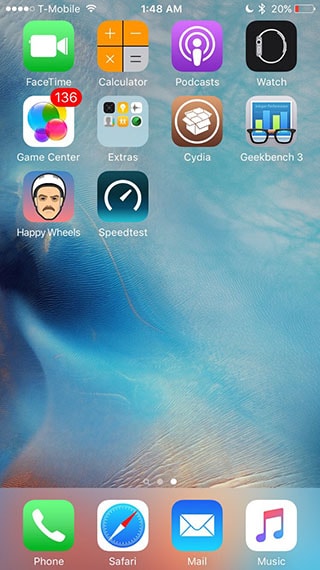
الخطوة 2 ابحث عن قرص يعرف باسم ‘Unlimited Media Send’ وقم بتثبيته

بمجرد التثبيت ، ستتمكن الآن من إرسال ملف الفيديو الكبير عبر iMessage أو البريد الإلكتروني أو الرسائل القصيرة دون ظهور رسائل الخطأ.
إذا لم يتم كسر حماية جهازك ، فأنت بحاجة إلى حل بديل لنقل ملفات الفيديو والصور الكبيرة. في هذه الحالة ، يمكنك الاستفادة من تطبيق يُعرف باسم نقل الملفات الكبيرة. التطبيق متاح مجانًا على App Store ويعمل مثل Photo Stream فقط مع مقاطع الفيديو أيضًا. ستحتاج إلى حساب في TransferBigFiles.com حيث سيتم تخزين مقاطع الفيديو والصور الخاصة بك. تحصل على حوالي 5 غيغابايت من السعة التخزينية ويمكنك تحميل ما يصل إلى 100 ميغابايت لكل ملف.
وإليك كيفية استخدامه إرسال مقاطع فيديو وصور كبيرة الحجم من iPhone X / 8/7 / 6S / 6 (Plus).
الخطوة 1 قم بتحميل ملفاتك إلى حساب TransferBigFiles من خلال التطبيق

الخطوة 2 أرفق الملفات بالرسالة التي ترسلها واضغط على ‘أرسلها’
بالطبع يمكنك القيام بذلك باستخدام Dropbox ولكن هذا يعني أنه سيتعين عليك تحميل الملف إلى خادم Dropbox قبل إرسال رابط إلى هذا الملف. TransferBigFiles والتطبيقات الأخرى مثله ، تخلص من هذه المشكلة.
الجزء 3: 3 بدائل رائعة للنقل
إذا لم تكن TransferBigFiles لسبب ما هو كوب الشاي الذي تفضله ، فيمكنك تجربة أحد التطبيقات التالية التي تعمل بنفس الطريقة تقريبًا.
أشعة الشمس
يتيح هذا التطبيق ، المعروف سابقًا باسم ShareON ، للمستخدمين مشاركة ملفات الفيديو والصور الكبيرة. طالما أن الشخص الذي تريد إرسال الملف إليه لديه هذا التطبيق على جهاز iPhone الخاص به ، فيمكن إرسال الملف إليه على الفور تقريبًا. كما أنه سريع جدًا – يمكن إرسال ملف بحجم 10 جيجابايت في غضون ثوانٍ.
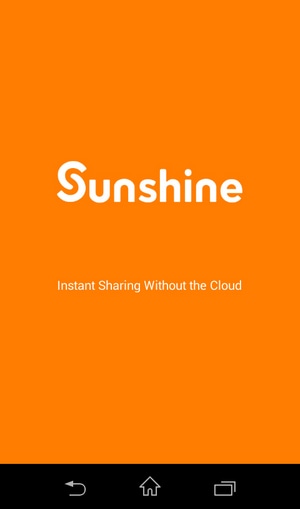
إرسال في أي مكان
مثل Sunshine ، ابتعد هذا التطبيق أيضًا عن نموذج Cloud عندما يتعلق الأمر بإرسال ملفات كبيرة. ومع ذلك ، فأنت مطالب بإنشاء حساب قبل أن تتمكن من استخدامه بالرغم من ذلك. كما أنه يأخذ الأمان على محمل الجد باستخدام أمان SSL والمفاتيح المكونة من 6 أرقام لإقران الأجهزة.
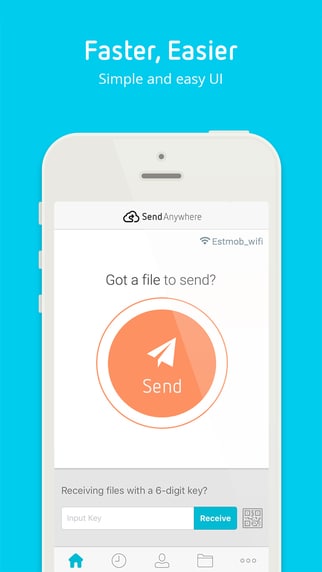
وي ترانسفير
لا يحتاج هذا التطبيق إلى المرسل والمستقبل لتثبيت التطبيق حتى يعمل. يستخدم عناوين البريد الإلكتروني لمشاركة الملفات. الحد الأقصى لحجم الملف الذي يمكنك إرساله باستخدام WeTransfer هو 10 جيجابايت. لا يفعل أي شيء لمنع استنفاد البيانات ، لذلك قد ترغب في استخدامه على شبكة Wi-Fi.

الجزء 4: كيفية إرسال ملفات فيديو وصور كبيرة على جهاز iPhone X / 8/7 / 6S / 6 (Plus) إلى جهاز الكمبيوتر
برنامج Wondershare DrFoneTool – مدير الهاتف (iOS) هي أداة رائعة لنقل ملفات iPhone لمساعدتك في إرسال مقاطع فيديو كبيرة وملفات ملفات الصور الموجودة على جهاز iPhone إلى جهاز الكمبيوتر بدون استخدام iTunes.

DrFoneTool – مدير الهاتف (iOS)
انقل الوسائط من iPod / iPhone / iPad إلى الكمبيوتر الشخصي دون استخدام iTunes
- نقل وإدارة وتصدير / استيراد الموسيقى والصور ومقاطع الفيديو وجهات الاتصال والرسائل القصيرة والتطبيقات وما إلى ذلك.
- يمكنك إجراء نسخ احتياطي للموسيقى والصور ومقاطع الفيديو وجهات الاتصال والرسائل القصيرة والتطبيقات وما إلى ذلك على الكمبيوتر واستعادتها بسهولة.
- انقل الموسيقى والصور ومقاطع الفيديو وجهات الاتصال والرسائل وما إلى ذلك من هاتف ذكي إلى آخر.
- نقل ملفات الوسائط بين أجهزة iOS و iTunes.
- متوافق تمامًا مع iOS 7 و iOS 8 و iOS 9 و iOS 10 و iOS 11 و iPod.
كيفية إرسال صور كبيرة الحجم من iPhone إلى جهاز الكمبيوتر؟
قم بتشغيل Wondershare DrFoneTool – مدير الهاتف (iOS) وقم بتوصيل جهاز iPhone الخاص بك بالكمبيوتر. انقر نقل صور الجهاز إلى جهاز الكمبيوتر أيقونة على الواجهة الرئيسية. من النافذة المنبثقة ، استعرض وحدد مجلد الوجهة للصور ، وانقر فوق ‘نعم’ OK لبدء التصدير.

كيفية إرسال مقاطع فيديو كبيرة الحجم من iPhone X / 8/7 / 6S / 6 (Plus) إلى جهاز الكمبيوتر؟
انقر فوق رمز مقاطع الفيديو أعلى الواجهة الرئيسية ، ثم حدد خيارًا معينًا أفلام / مقاطع فيديو موسيقية / مقاطع فيديو منزلية / عروض تلفزيونية / iTunes U / بودكاست لنقلها. في وقت لاحق ، حدد مقاطع الفيديو (ملاحظة: اضغط باستمرار على Ctrl أو Shift Key لتحديد مقاطع فيديو متعددة) التي تريد نقلها إلى الكمبيوتر ، وانقر فوق تصدير> تصدير إلى جهاز الكمبيوتر.

لا تدع حجم ملفات الفيديو أو الصور يمنعك من مشاركة إبداعاتك مع أصدقائك. استفد من أحد الحلول المذكورة أعلاه لنقل هذه الملفات الكبيرة بسهولة.
دروس الفيديو: انقل ملفات الفيديو والصور الكبيرة على جهاز iPhone X / 8/7 / 6S / 6 (Plus) إلى جهاز الكمبيوتر
أحدث المقالات

